Python大作业:用Python写了一个水果忍者小游戏
文章目录
- 一、需要导入的包
- 二、窗口界面设置
- 三、随机生成水果位置
- 四、绘制字体
- 五、玩家生命的提示
- 六、游戏开始与结束的画面
- 七、游戏主循环
- 零基础Python学习资源介绍
- 一、Python所有方向的学习路线
- 二、Python学习软件
- 三、Python入门学习视频
- 四、Python练习题
- 五、Python实战案例
- 六、Python面试资料
- 七、资料领取
水果忍者的玩法很简单,尽可能的切开抛出的水果就行。
今天就带领大家用python简单的模拟一下这个游戏。这个游戏非常适合当做Python实战作业哦~需要的赶快收藏起来。
文末送读者福利
在这个简单的项目中,我们用鼠标选择水果来切割,同时炸弹也会隐藏在水果中,如果切开了三次炸弹,玩家就会失败。
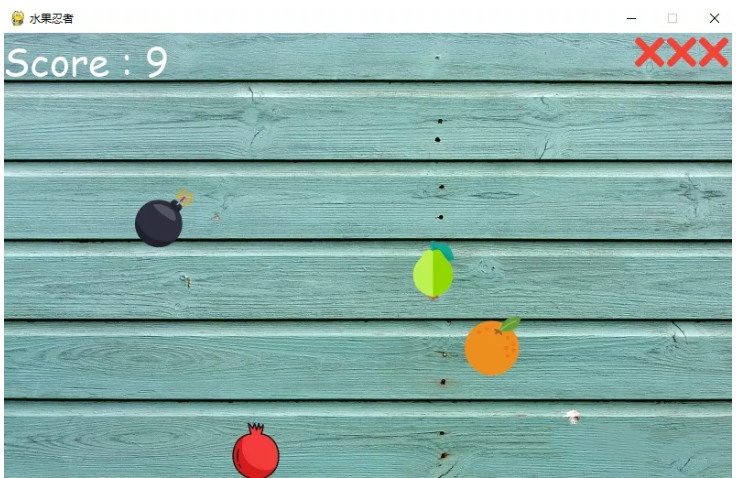
一、需要导入的包
import pygame, sys
import os
import random
二、窗口界面设置
# 游戏窗口
WIDTH = 800
HEIGHT = 500
FPS = 15 # gameDisplay的帧率,1/12秒刷新一次
pygame.init()
pygame.display.set_caption('水果忍者') # 标题
gameDisplay = pygame.display.set_mode((WIDTH, HEIGHT)) # 固定窗口大小
clock = pygame.time.Clock()# 用到的颜色
WHITE = (255,255,255)
BLACK = (0,0,0)
RED = (255,0,0)
GREEN = (0,255,0)
BLUE = (0,0,255)background = pygame.image.load('背景.jpg') # 背景
font = pygame.font.Font(os.path.join(os.getcwd(), 'comic.ttf'), 42) # 字体
score_text = font.render('Score : ' + str(score), True, (255, 255, 255)) # 得分字体样式
三、随机生成水果位置
def generate_random_fruits(fruit):fruit_path = "images/" + fruit + ".png"data[fruit] = {'img': pygame.image.load(fruit_path),'x' : random.randint(100,500),'y' : 800,'speed_x': random.randint(-10,10),'speed_y': random.randint(-80, -60),'throw': False,'t': 0,'hit': False,}if random.random() >= 0.75:data[fruit]['throw'] = Trueelse:data[fruit]['throw'] = False
data = {}
for fruit in fruits:generate_random_fruits(fruit)
-
这个函数用于随机生成水果和保存水果的数据
-
'x’和’y’存储水果在x坐标和y坐标上的位置。
-
Speed_x和speed_y是存储水果在x和y方向的移动速度。它也控制水果的对角线移动。
-
throw,用于判断生成的水果坐标是否在游戏之外。如果在外面,那么将被丢弃。
-
data字典用于存放随机生成的水果的数据。
四、绘制字体
font_name = pygame.font.match_font('comic.ttf')
def draw_text(display, text, size, x, y):font = pygame.font.Font(font_name, size)text_surface = font.render(text, True, WHITE)text_rect = text_surface.get_rect()text_rect.midtop = (x, y)gameDisplay.blit(text_surface, text_rect)
-
Draw_text函数可以在屏幕上绘制文字。
-
get_rect() 返回 Rect 对象。
-
X和y是X方向和Y方向的位置。
-
blit()在屏幕上的指定位置绘制图像或写入文字。
五、玩家生命的提示
# 绘制玩家的生命
def draw_lives(display, x, y, lives, image) :
for i in range(lives) :
img = pygame.image.load(image)
img_rect = img.get_rect()
img_rect.x = int(x + 35 * i)
img_rect.y = y
display.blit(img, img_rect)
def hide_cross_lives(x, y):
gameDisplay.blit(pygame.image.load("images/red_lives.png"), (x, y))
-
img_rect获取十字图标的(x,y)坐标(位于最右上方)
-
img_rect .x 设置下一个十字图标距离前一个图标35像素。
-
img_rect.y负责确定十字图标从屏幕顶部开始的位置。
六、游戏开始与结束的画面
def show_gameover_screen():gameDisplay.blit(background, (0,0))draw_text(gameDisplay, "FRUIT NINJA!", 90, WIDTH / 2, HEIGHT / 4)if not game_over :draw_text(gameDisplay,"Score : " + str(score), 50, WIDTH / 2, HEIGHT /2)draw_text(gameDisplay, "Press a key to begin!", 64, WIDTH / 2, HEIGHT * 3 / 4)pygame.display.flip()waiting = Truewhile waiting:clock.tick(FPS)for event in pygame.event.get():if event.type == pygame.QUIT:pygame.quit()if event.type == pygame.KEYUP:waiting = False
-
show_gameover_screen()函数显示初始游戏画面和游戏结束画面。
-
pygame.display.flip()将只更新屏幕的一部分,但如果没有参数传递,则会更新整个屏幕。
-
pygame.event.get()将返回存储在pygame事件队列中的所有事件。
-
如果事件类型等于quit,那么pygame将退出。
-
event.KEYUP事件,当按键被按下和释放时发生的事件。
七、游戏主循环
first_round = True
game_over = True
game_running = True
while game_running :if game_over :if first_round :show_gameover_screen()first_round = Falsegame_over = Falseplayer_lives = 3draw_lives(gameDisplay, 690, 5, player_lives, 'images/red_lives.png')score = 0for event in pygame.event.get():if event.type == pygame.QUIT:game_running = FalsegameDisplay.blit(background, (0, 0))gameDisplay.blit(score_text, (0, 0))draw_lives(gameDisplay, 690, 5, player_lives, 'images/red_lives.png')for key, value in data.items():if value['throw']:value['x'] += value['speed_x']value['y'] += value['speed_y']value['speed_y'] += (1 * value['t'])value['t'] += 1if value['y'] <= 800:gameDisplay.blit(value['img'], (value['x'], value['y']))else:generate_random_fruits(key)current_position = pygame.mouse.get_pos()if not value['hit'] and current_position[0] > value['x'] and current_position[0] < value['x']+60 \and current_position[1] > value['y'] and current_position[1] < value['y']+60:if key == 'bomb':player_lives -= 1if player_lives == 0:hide_cross_lives(690, 15)elif player_lives == 1 :hide_cross_lives(725, 15)elif player_lives == 2 :hide_cross_lives(760, 15) if player_lives < 0 :show_gameover_screen()game_over = Truehalf_fruit_path = "images/explosion.png"else:half_fruit_path = "images/" + "half_" + key + ".png"value['img'] = pygame.image.load(half_fruit_path)value['speed_x'] += 10if key != 'bomb' :score += 1score_text = font.render('Score : ' + str(score), True, (255, 255, 255))value['hit'] = Trueelse:generate_random_fruits(key)pygame.display.update()clock.tick(FPS)
pygame.quit()
-
这是游戏的主循环
-
如果超过3个炸弹被切掉,game_over终止游戏,同时循环。
-
game_running 用于管理游戏循环。
-
如果事件类型是退出,那么游戏窗口将被关闭。
-
在这个游戏循环中,我们动态显示屏幕内的水果。
-
如果一个水果没有被切开,那么它将不会发生任何事情。如果水果被切开,那么一个半切开的水果图像应该出现在该水果的地方
-
如果用户点击了三次炸弹,将显示GAME OVER信息,并重置窗口。
-
clock.tick()将保持循环以正确的速度运行。循环应该在每1/12秒后更新一次
好了,今天的分享就到这里!如果你还想知道更多Python小游戏,Python实战案例的话, 可以关注我哦~这里有一份Python全套学习资料分享给大家,0基础入门+进阶实战,学完就可以自己写写小游戏了,还可以在网上帮人写写爬虫脚本,接单赚米。
需要的可以自行扫描下方SCDN官方认证二维码免费领取
资料包括:Python永久使用安装包、Python web开发,Python爬虫,Python数据分析,人工智能、机器学习、大厂面试题、Python练习题、Python实战案例源码等学习教程。带你从零基础到精通!
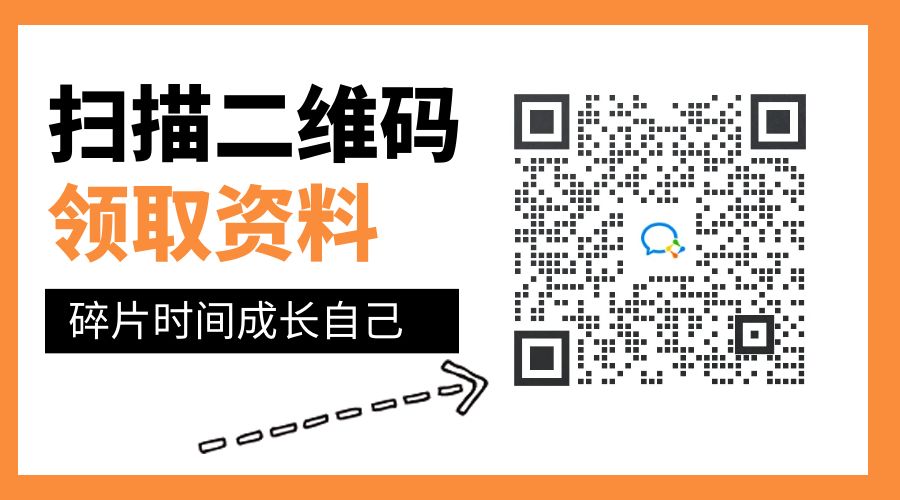
零基础Python学习资源介绍
一、Python所有方向的学习路线
Python所有方向路线就是把Python常用的技术点做整理,形成各个领域的知识点汇总,它的用处就在于,你可以按照上面的知识点去找对应的学习资源,保证自己学得较为全面。
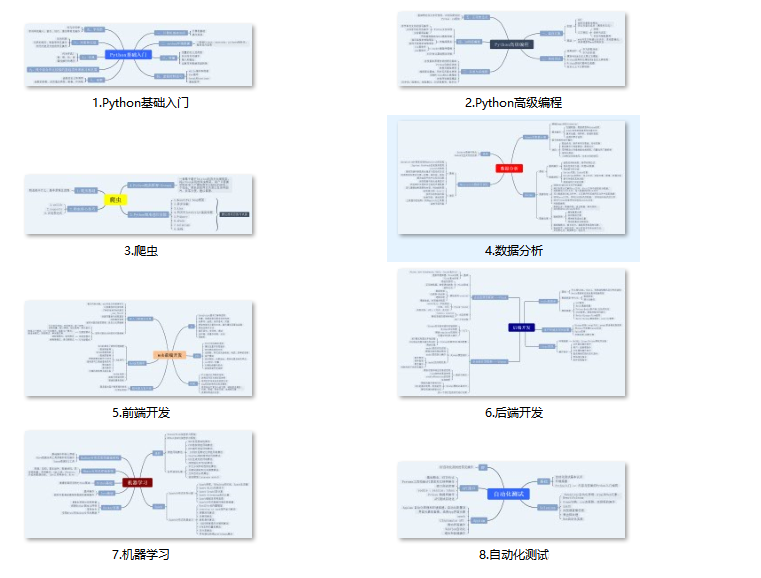
二、Python学习软件
工欲善其事,必先利其器。学习Python常用的开发软件都在这里了!

三、Python入门学习视频
还有很多适合0基础入门的学习视频,有了这些视频,轻轻松松上手Python~
四、Python练习题
每节视频课后,都有对应的练习题哦,可以检验学习成果哈哈!
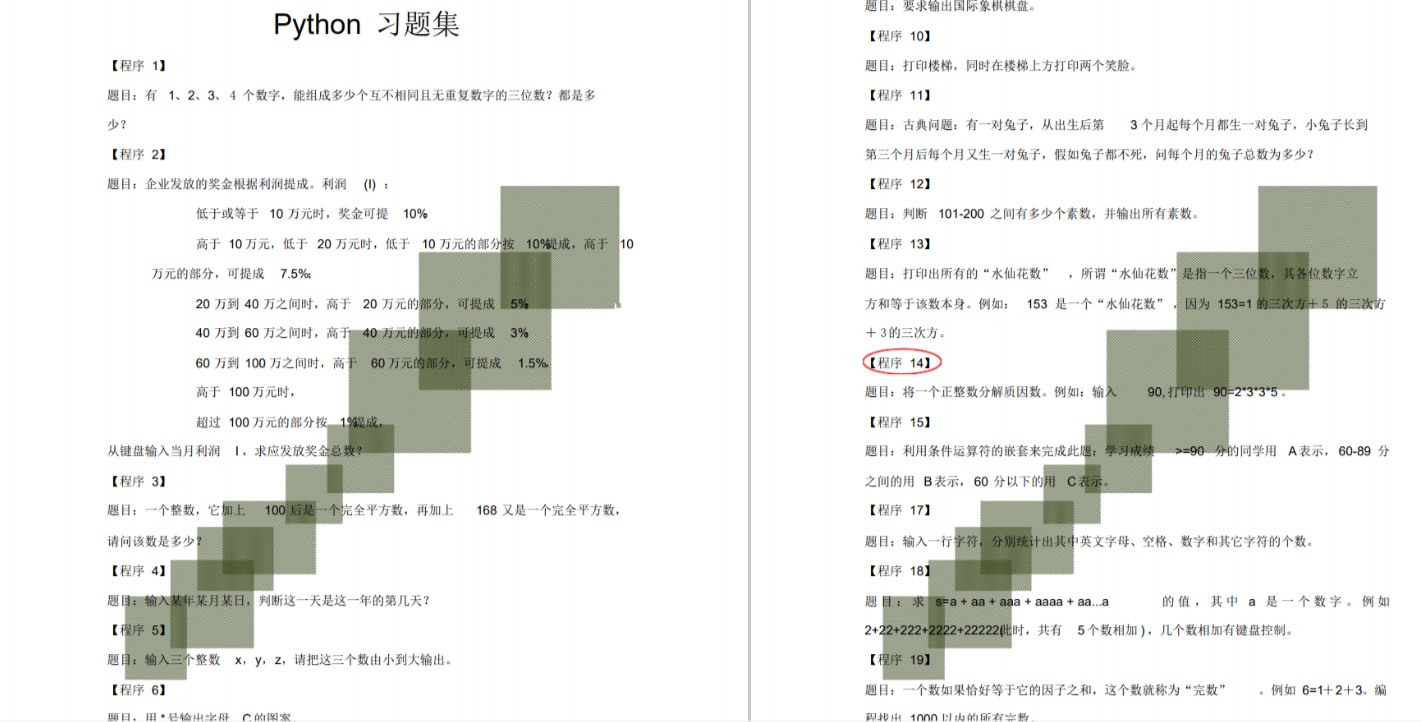
五、Python实战案例
光学理论是没用的,要学会跟着一起敲代码,动手实操,才能将自己的所学运用到实际当中去,这时候可以搞点实战案例来学习。这份资料也包含在内的哈~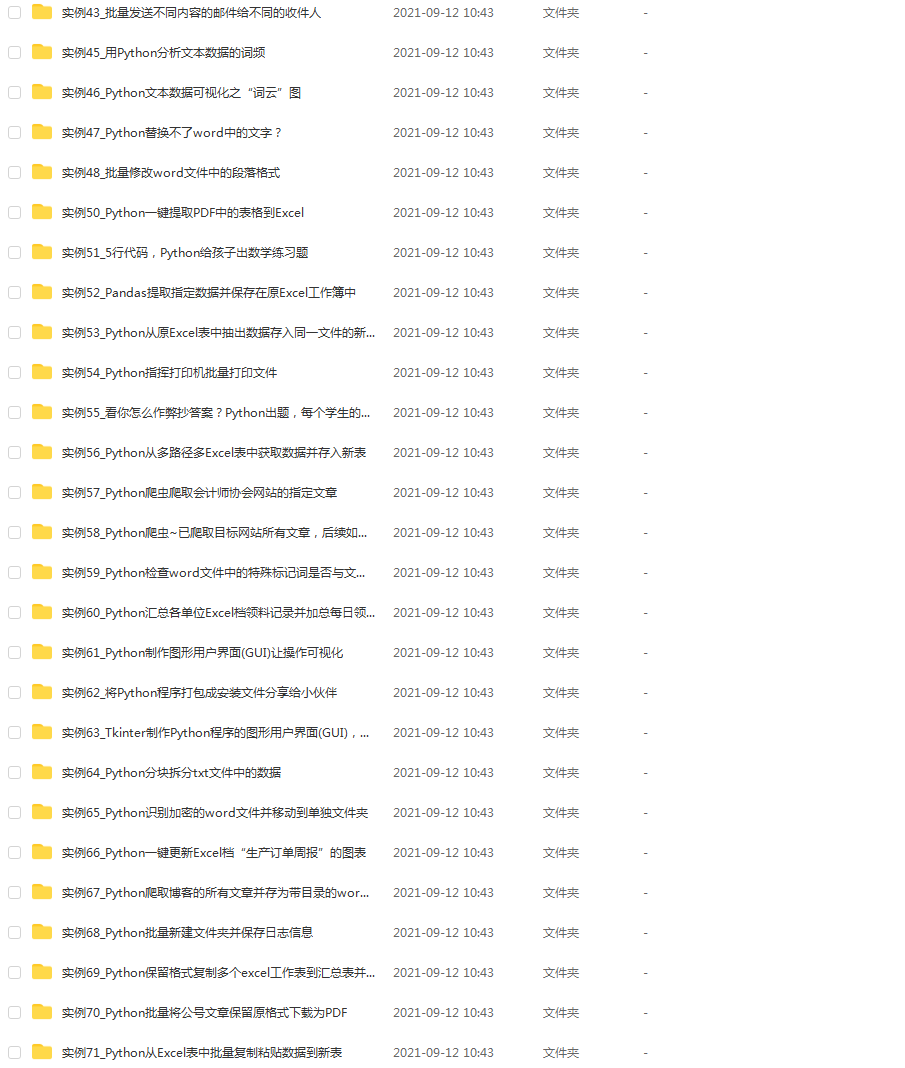
六、Python面试资料
我们学会了Python之后,有了技能就可以出去找工作啦!下面这些面试题是都来自阿里、腾讯、字节等一线互联网大厂,并且有阿里大佬给出了权威的解答,刷完这一套面试资料相信大家都能找到满意的工作。


七、资料领取
上述完整版Python全套学习资料已经上传CSDN官方,需要的小伙伴可自行微信扫描下方CSDN官方认证二维码免费领取
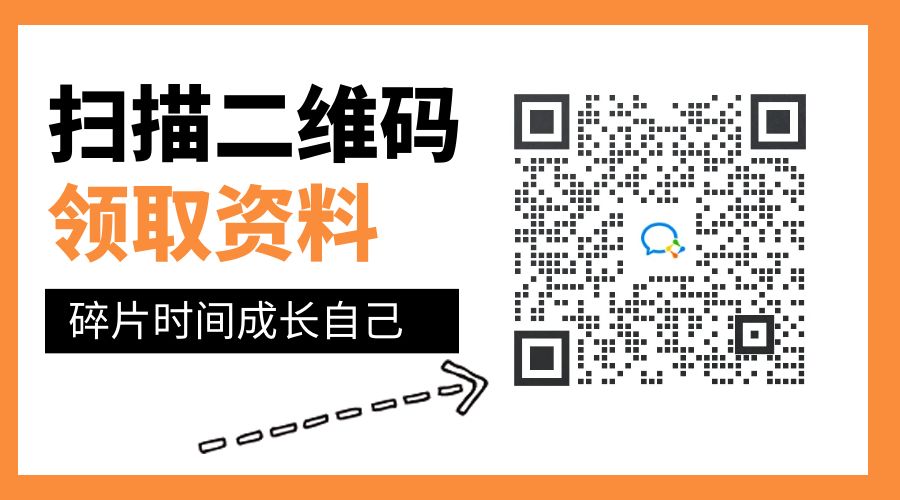
本文来自互联网用户投稿,文章观点仅代表作者本人,不代表本站立场,不承担相关法律责任。如若转载,请注明出处。 如若内容造成侵权/违法违规/事实不符,请点击【内容举报】进行投诉反馈!